Teksti-, valokuva- ja videoviestien ajoittaminen Telegramissa
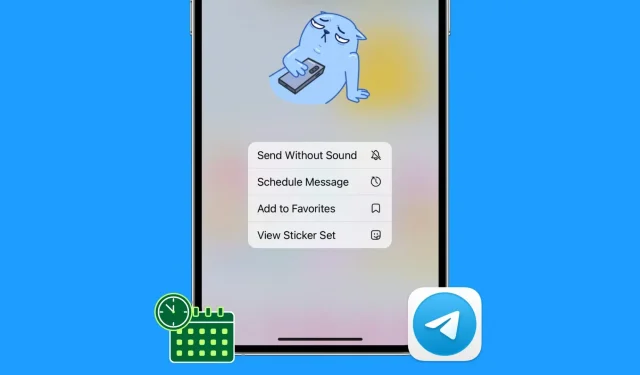
Toisin kuin iMessage tai WhatsApp, Telegram-sovellus tarjoaa tavan ajoittaa tekstiviestejä, valokuvia ja videoita. Kun olet ajoittanut viestin, se lähetetään automaattisesti asetettuna aikana.
Voit siis helposti ajoittaa Telegram-viestisi, ja tämä opas näyttää, kuinka voit tehdä sen iPhonesta, Android-puhelimesta, iPadista tai Macista.
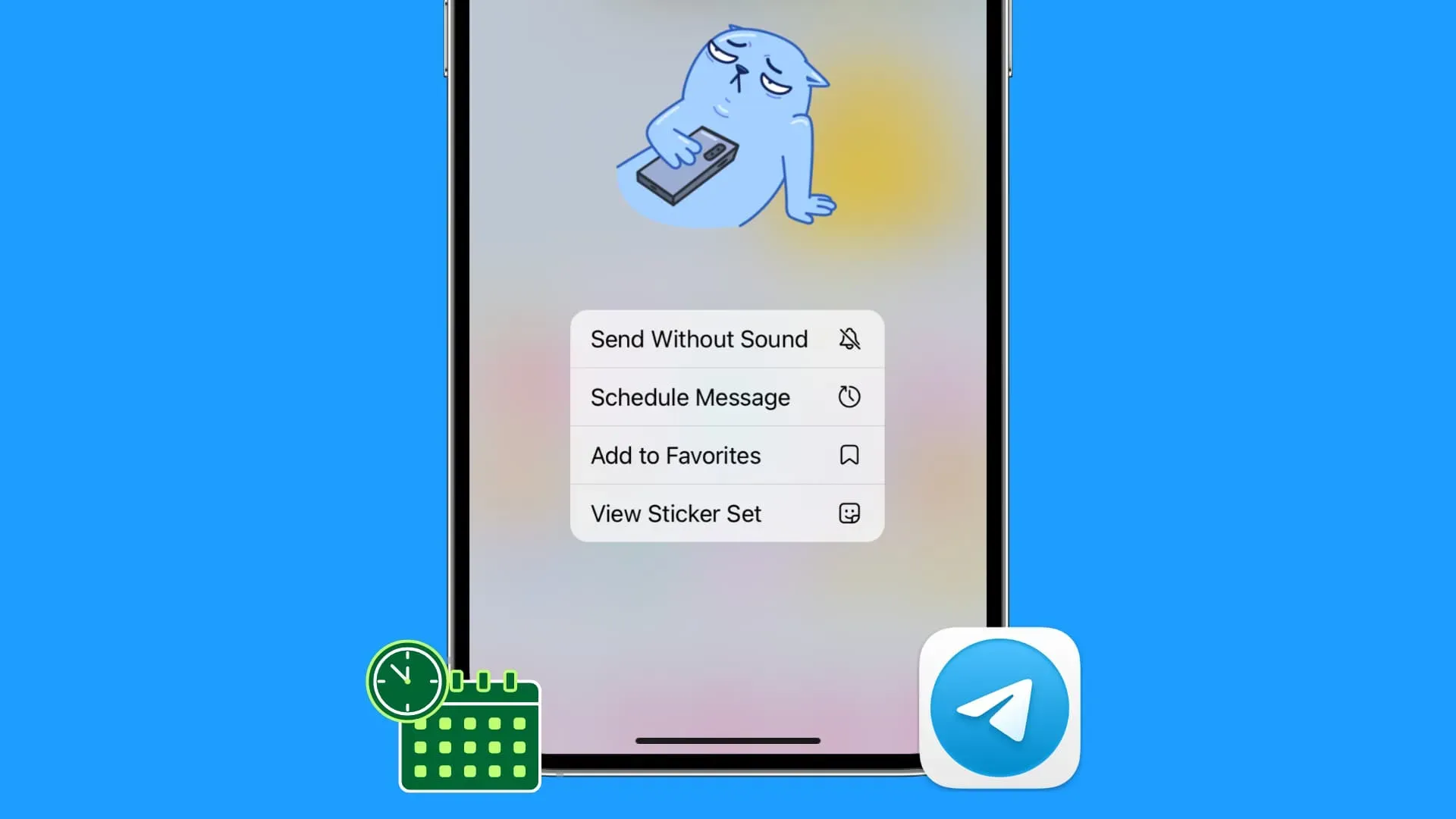
Viestien ajoittaminen Telegramissa
- Avaa Telegram-sovellus puhelimellasi tai tietokoneellasi ja siirry yksityiseen chattiin, ryhmäkeskusteluun tai kanavakeskusteluun.
- Kirjoita viesti, jonka haluat ajoittaa.
- Älä koske tai paina sinistä lähetysnuolta. Kosketa sen sijaan pitkään tai paina pitkään lähetysnuolipainiketta ja valitse Ajoita viesti.
- Valitse päivämäärä ja aika, jolloin haluat tämän ajoitetun viestin lähetettävän automaattisesti.
- Napsauta ”Lähetä päivämääränä” (16.3.2023) kohdassa ”Aika” (00:01).
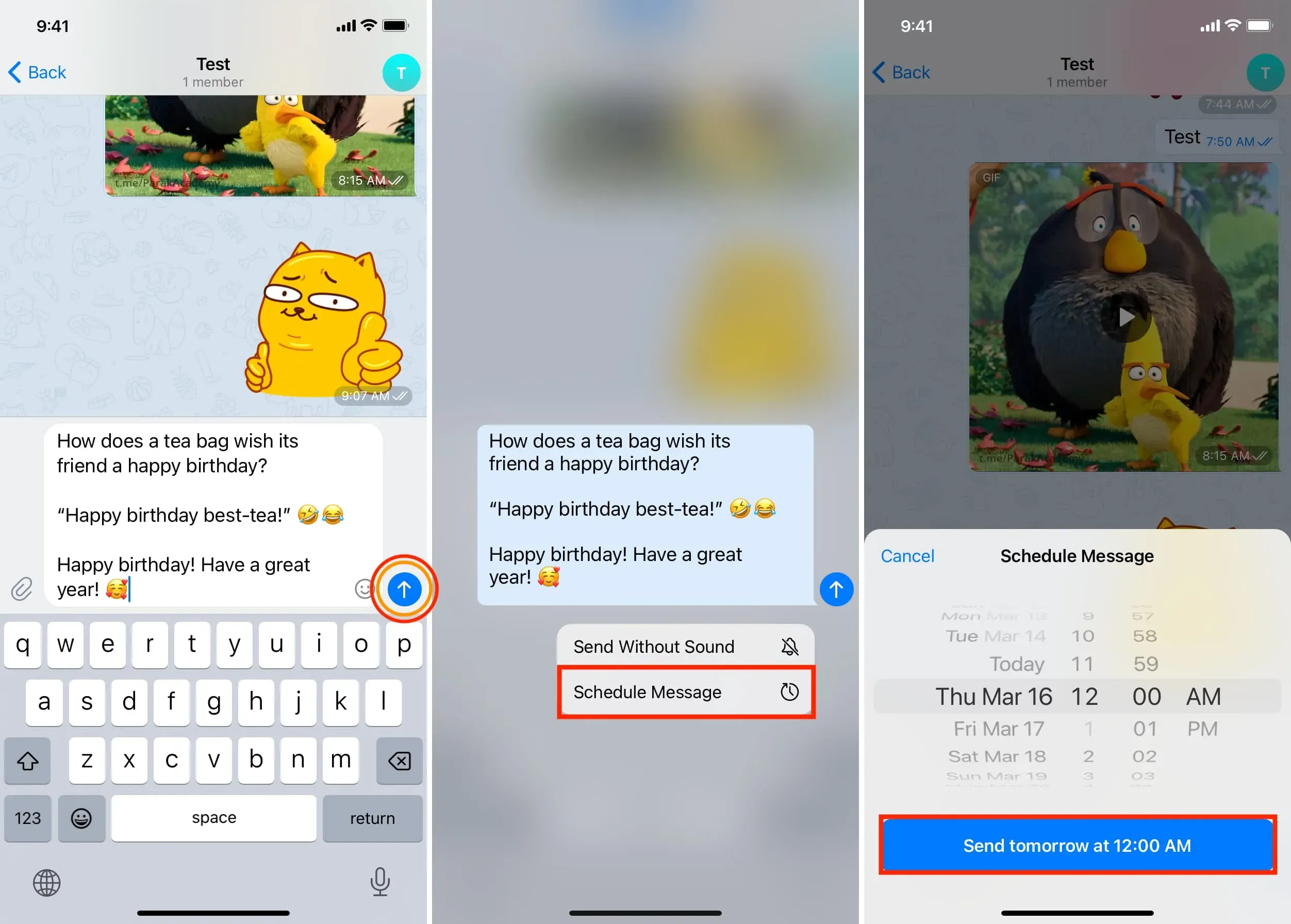
Olet onnistuneesti ajoittanut viestin Telegramissa. Poistu Scheduled Messages -näytöstä napsauttamalla Sulje. Viestisi lähetetään automaattisesti valitsemanasi ajankohtana.
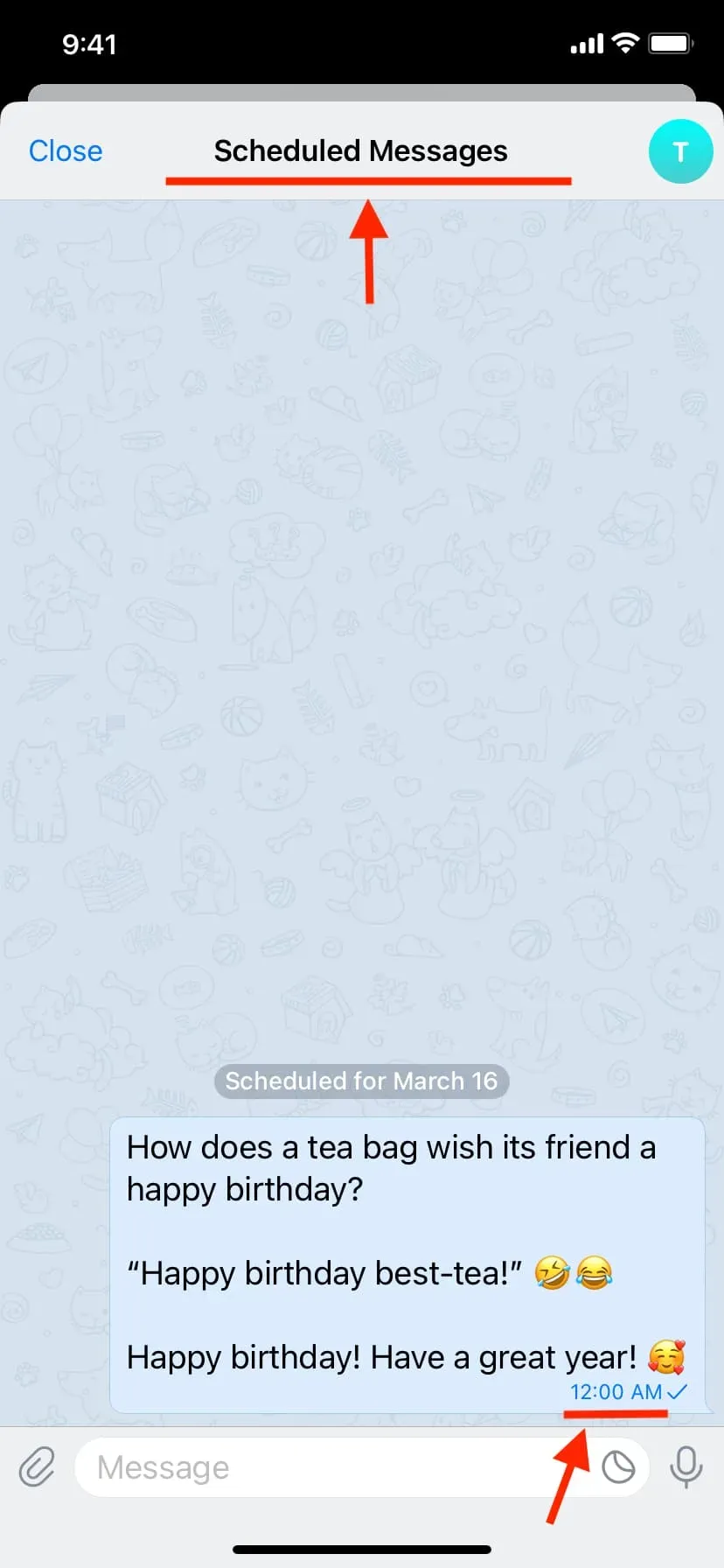
Huomautus. Et voi ajoittaa viestejä Telegram-sivustolta osoitteessa web.telegram.org . Tarvitset tietokonesovelluksen.
Aikatauluta lisää postauksia
Kun olet ajoittanut yhden viestin, voit ajoittaa toisen kirjoittamalla uuden viestin Scheduled Messages -näytölle, napauttamalla aikataulukuvaketta ja valitsemalla päivämäärän ja kellonajan.
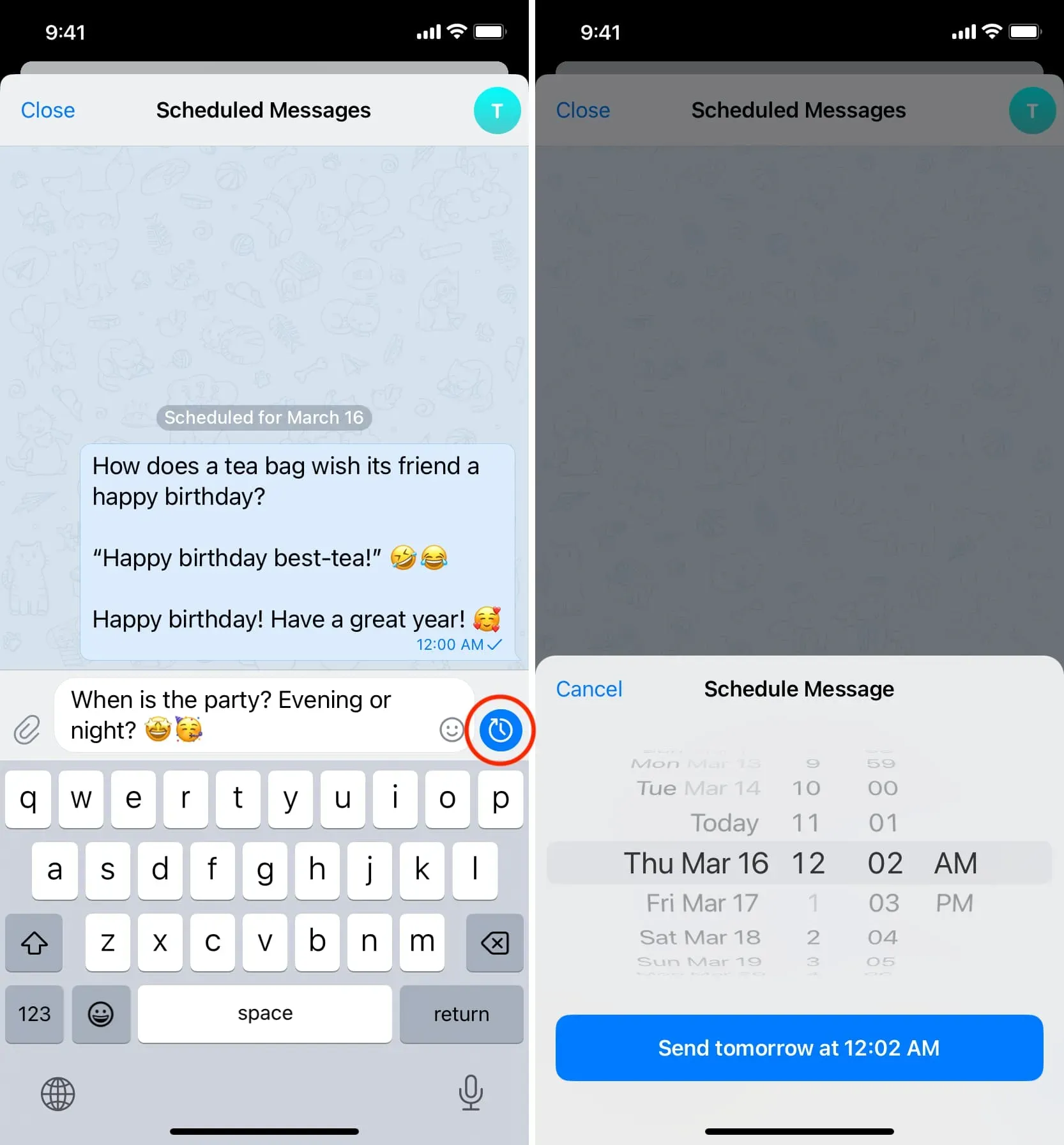
Lisäksi voit myös ajastaa lisää viestejä noudattamalla normaaleja vaiheita, kun olet poistunut ajoitettujen viestien näytöstä.
Näytä ajoitetut viestit
- Avaa keskustelu, jolle ajoitit viestin.
- Napauta ajoitetun viestin kuvaketta Viesti-kentässä nähdäksesi ajoitetut viestit kyseiselle henkilölle, ryhmälle tai kanavalle.
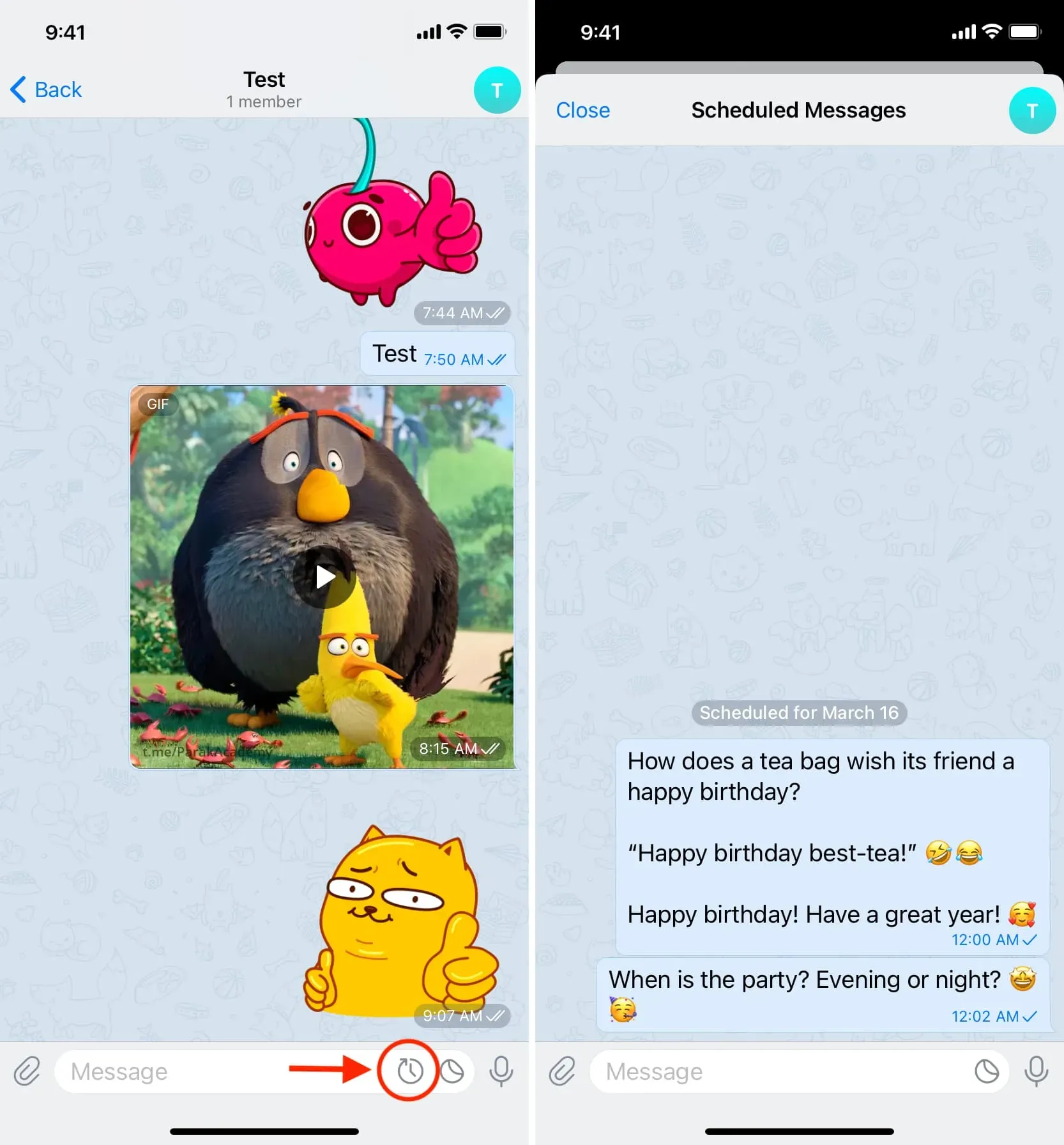
Huomautus:
- Jos et näe ajoitetun viestin kuvaketta viesti-ikkunassa, se tarkoittaa, että tälle keskustelulle ei ole ajoitettu viestejä.
- Tällä hetkellä ei ole keskitettyä paikkaa, jossa voit tarkastella kaikkia ajoitettuja Telegram-viestejäsi.
- Et näe, oletko ajoittanut chat-viestin, jos et osallistu keskusteluun. Pieni ajoitettu viestikuvake keskustelun päänäytöllä olisi tervetullut lisä.
Muokkaa, ajoita uudelleen, lähetä nyt tai poista ajoitettu Telegram-viesti
- Käytä ajoitettua viestiäsi noudattamalla yllä olevia ohjeita.
- Pidä ajoitettua viestiä painettuna ja valitse Lähetä nyt, Aikatauluta uudelleen, Muokkaa tai Poista.
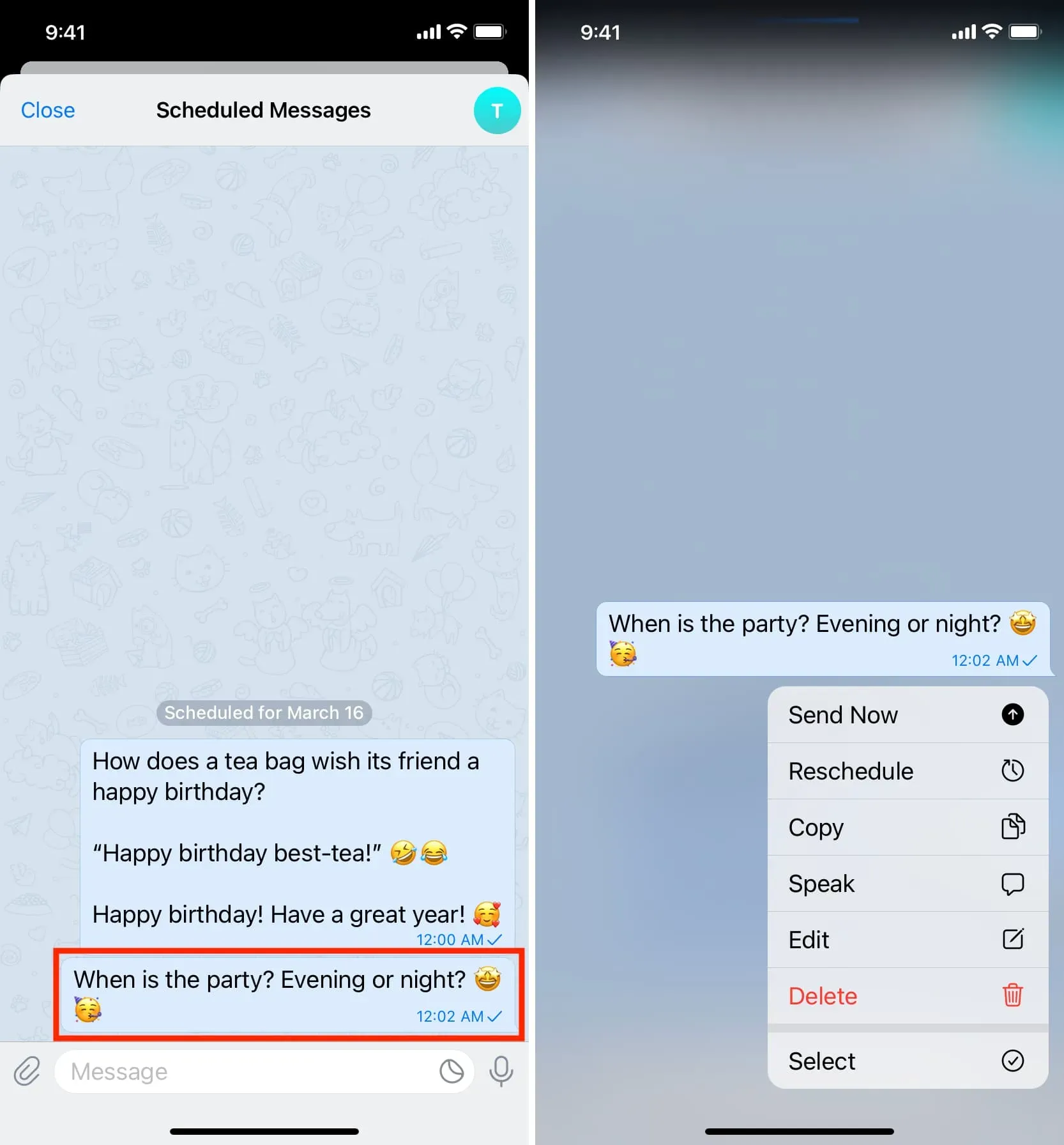
Kuinka ajoittaa valokuvia ja videoita Telegramissa
- Kirjoita keskustelu Telegram-sovellukseen.
- Napauta paperiliitinkuvaketta.
- Avaa haluamasi kuva tai leike koko näytössä koskettamalla sitä. Pidä nyt lähetysnuolipainiketta painettuna ja valitse Ajoita viesti. Voit valita useita mediatiedostoja napauttamalla pientä ympyrää valokuvien ja videoiden vieressä valitaksesi ne. Paina ja pidä sen jälkeen painettuna Lähetä-painiketta ja valitse Ajoita viesti.
- Aseta päivämäärä ja aika ja napsauta ”Lähetä oikeaan aikaan”.
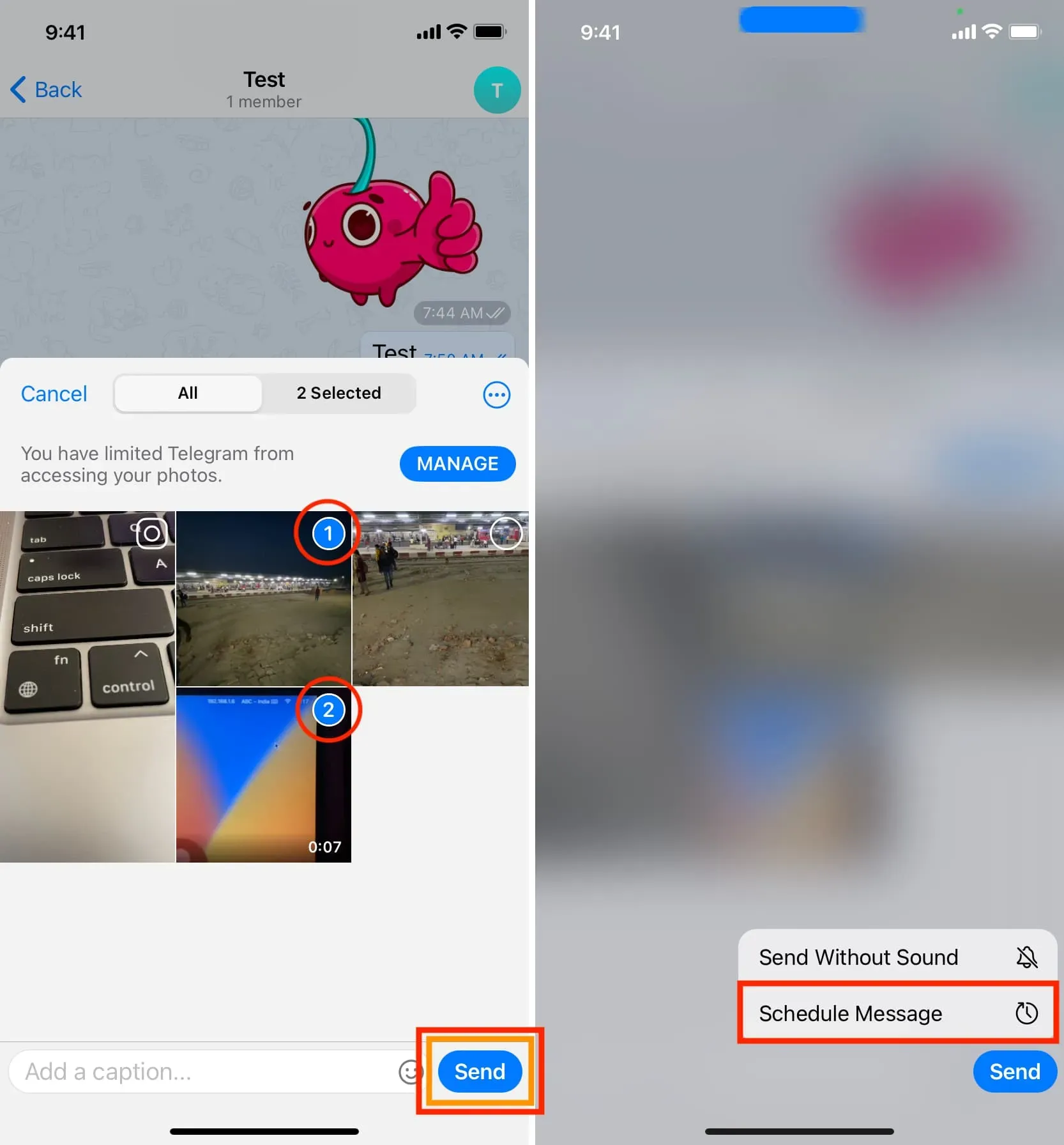
Tarran ajoittaminen Telegramissa
- Siirry Telegram-chatiin.
- Napauta tarrakuvaketta.
- Pidä lisättyä tarraa painettuna, kunnes ponnahdusvalikko tulee näkyviin.
- Napsauta Aikatauluta viesti, aseta päivämäärä ja aika ja napsauta lähetä-painiketta.
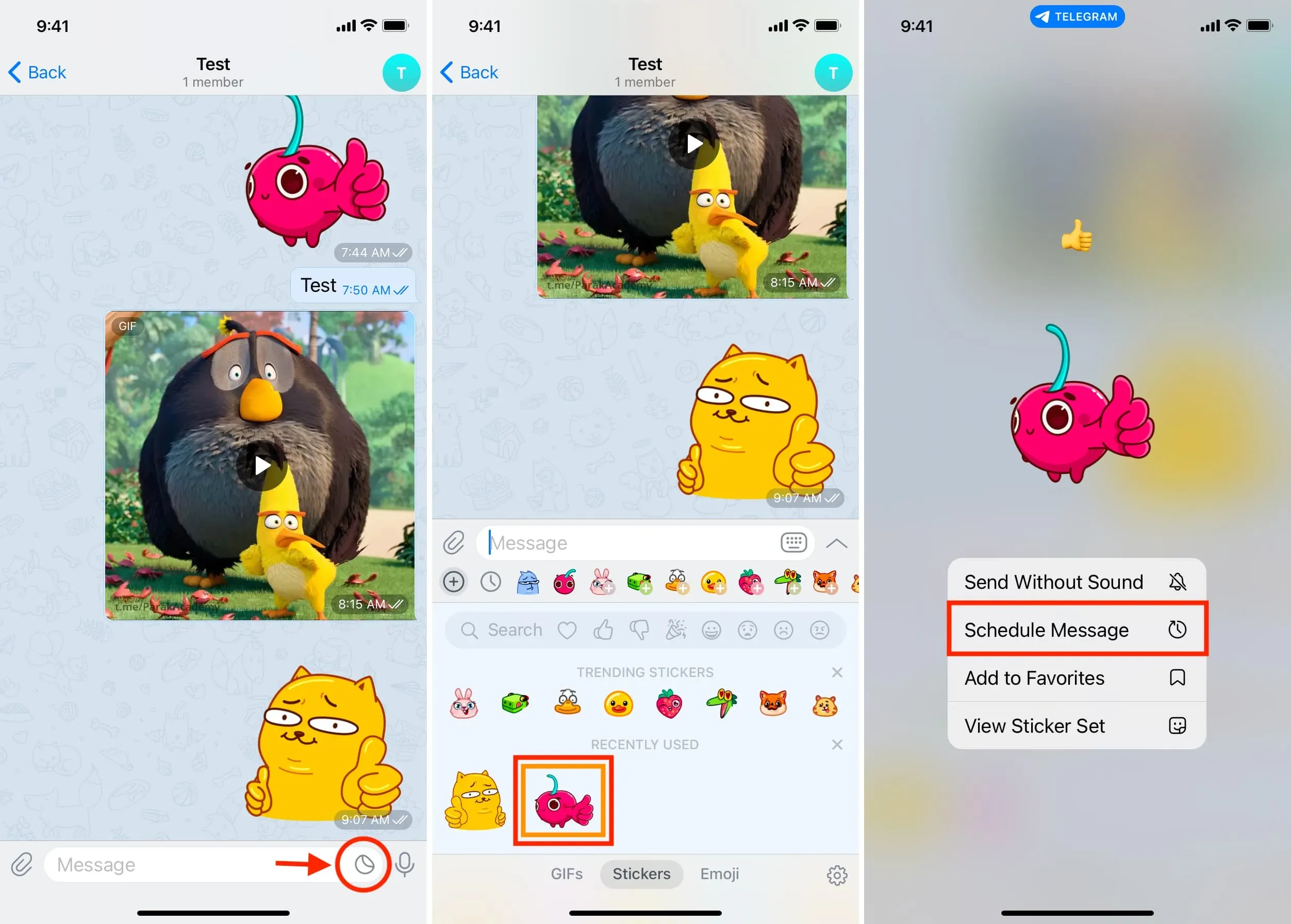
Huomautus:



Vastaa